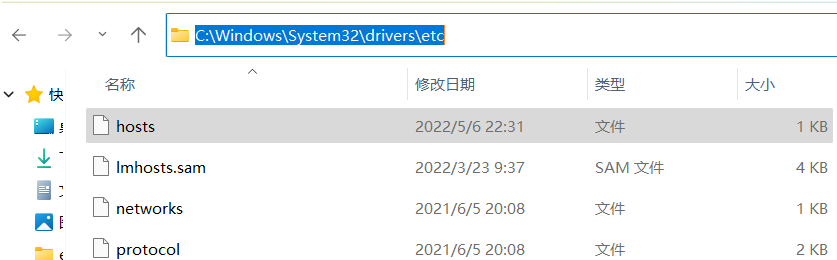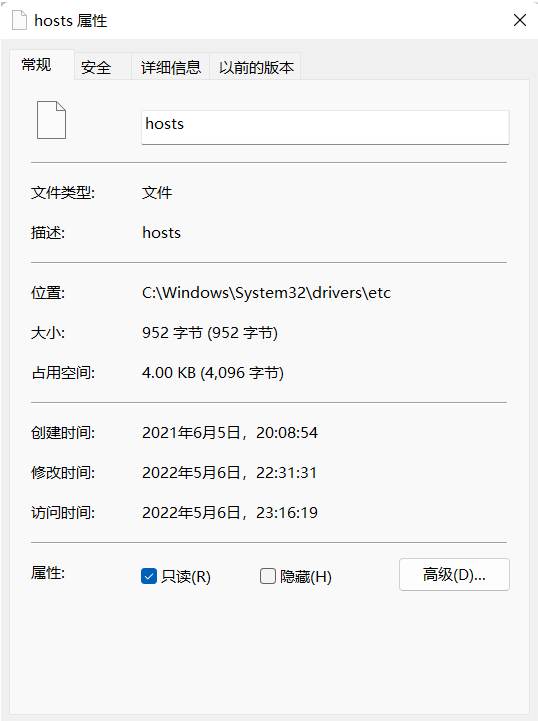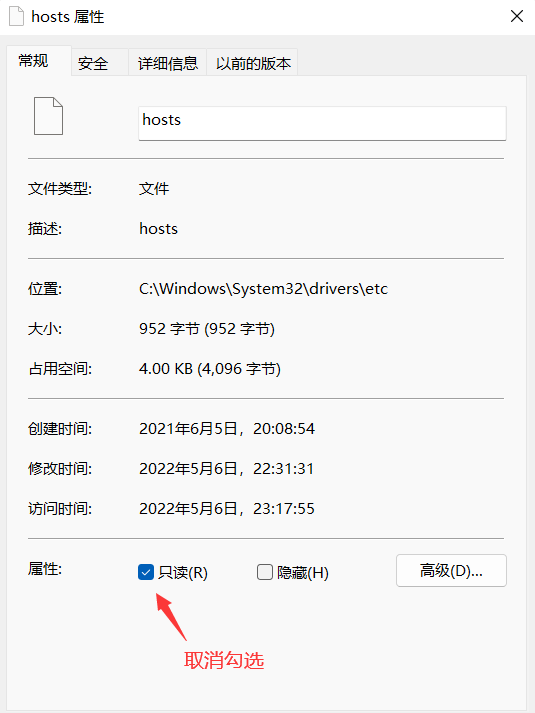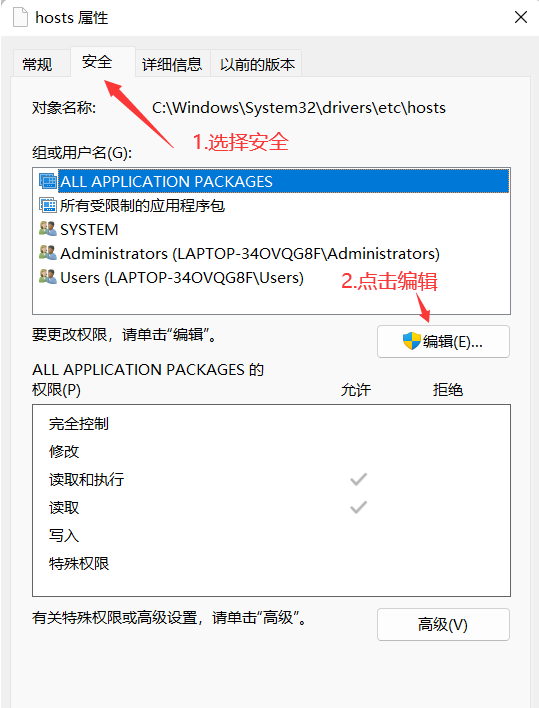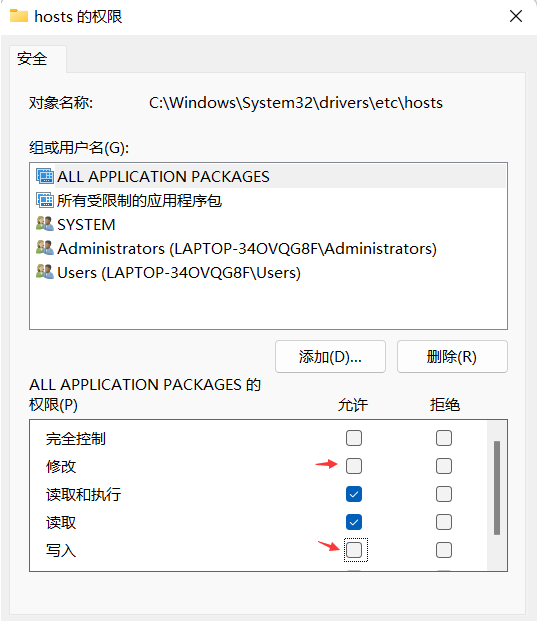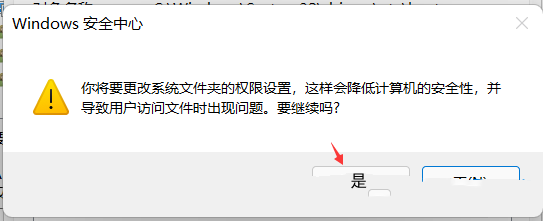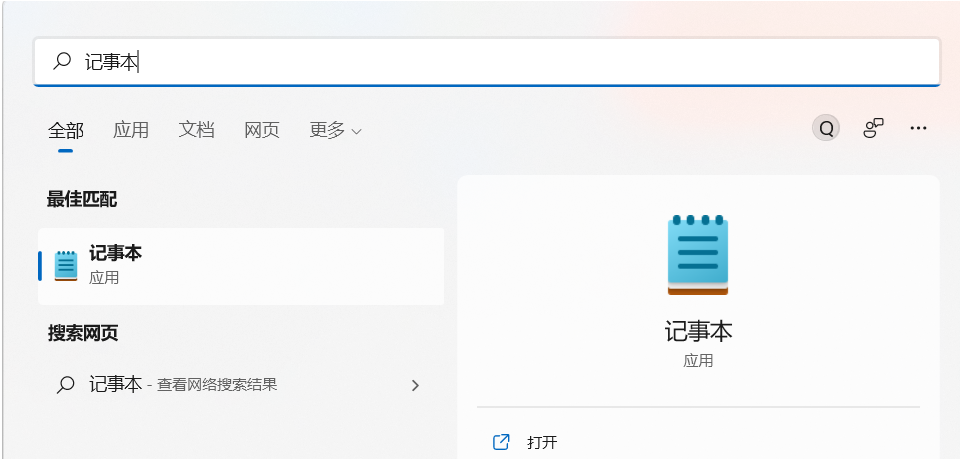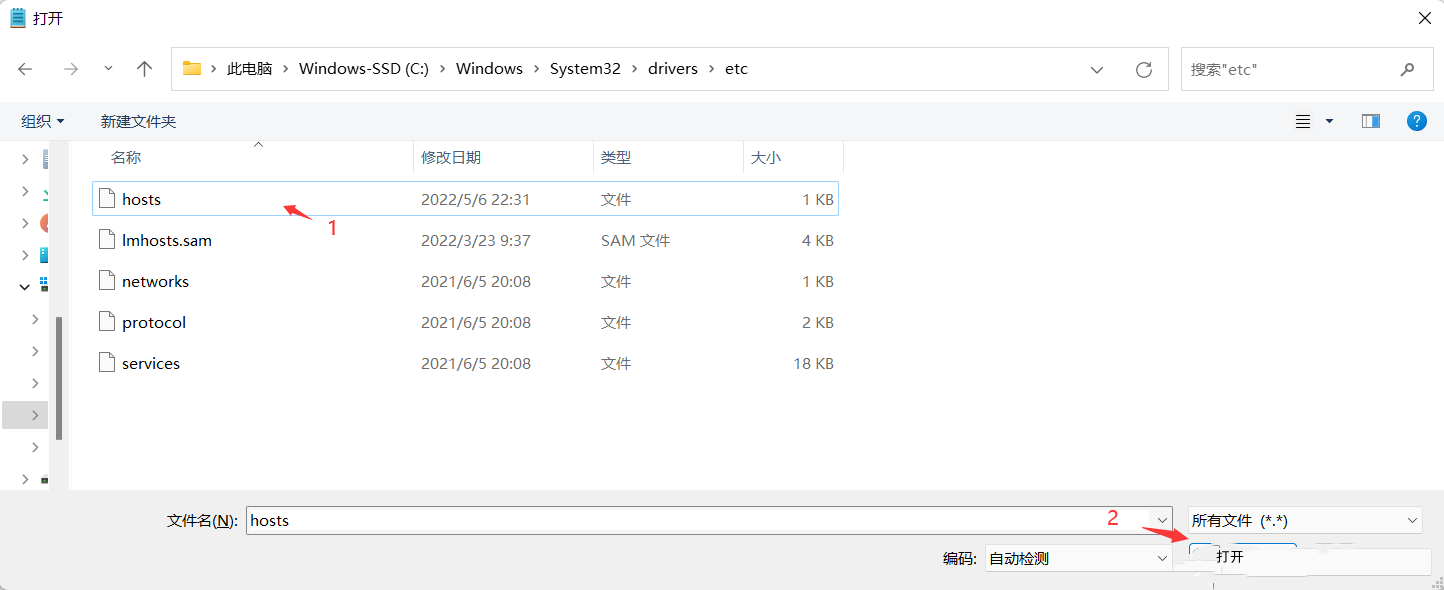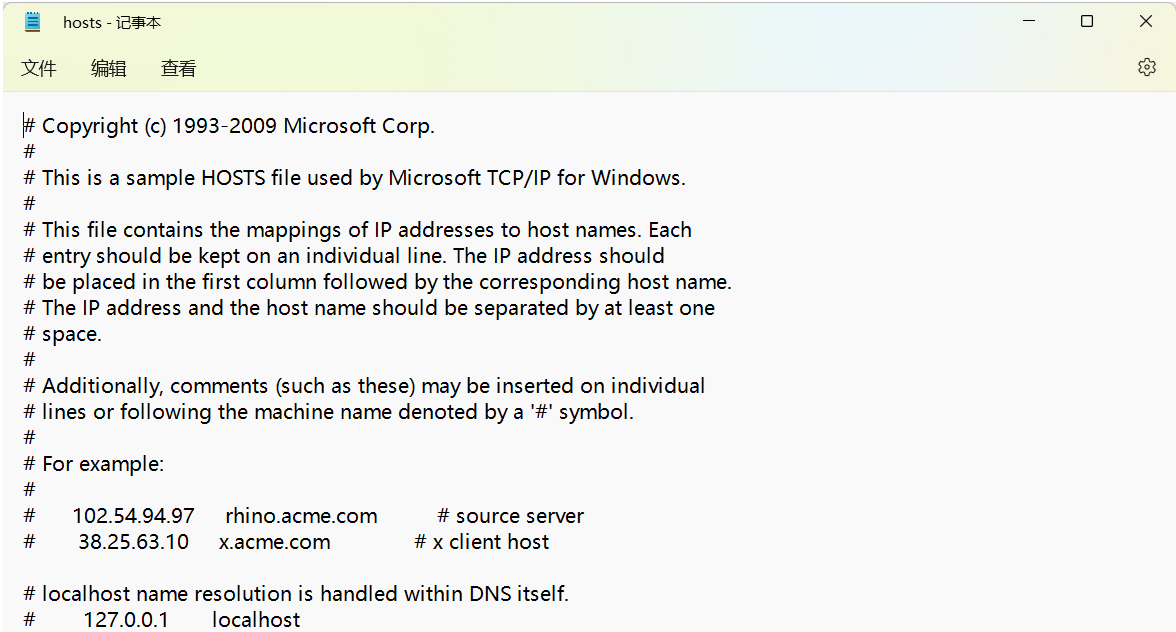Win11怎么修改hosts文件
很多小伙伴将电脑更新成win1之后对一些操作就不是很清楚了,有小伙伴想要修改hosts文件但是却不知道怎么操作,下面小编就给大家详细介绍一下win11修改hosts文件的方法,感兴趣的小伙伴快来看看。
Win11修改hosts文件的方法:
方法一:
1、双击进入此电脑,在上方的路径栏中输入hosts文件的目录位置"C:WindowsSystem32driversetc"回车定位。
2、选中hosts文件右击选中"属性"打开。
3、进入窗口后,将"属性"中"可读"选项取消勾选。
4、接着进入到"安全"选项卡中,点击其中的"编辑"按钮。
5、然后将"修改"和"读取""写入"勾选上,点击确定。
6、在弹出的提示窗中点击"是"即可。
方法二:用记事本打开hosts文件修改
1、点击任务栏中的搜索图标,输入"记事本",选择以管理员身份打开。
2、进入新界面后,点击左上角的"文件",选择"打开"选项。
3、定位到"C:WindowsSystem32driversetc"路径中,找到hosts文件。
4、这样就可以打开hosts文件了。
系统下载排行榜71011xp
番茄花园Win7 64位推荐旗舰版 V2021.05
2深度技术Win7 64位豪华旗舰版 V2021.07
3番茄花园Win7 64位旗舰激活版 V2021.07
4带USB3.0驱动Win7镜像 V2021
5系统之家 Ghost Win7 64位 旗舰激活版 V2021.11
6萝卜家园Win7 64位旗舰纯净版 V2021.08
7技术员联盟Win7 64位旗舰激活版 V2021.09
8雨林木风Win7 SP1 64位旗舰版 V2021.05
9萝卜家园Ghost Win7 64位极速装机版 V2021.04
10技术员联盟Win7 64位完美装机版 V2021.04
深度技术Win10 64位优化专业版 V2021.06
2深度技术Win10系统 最新精简版 V2021.09
3Win10超级精简版 V2021
4Win10完整版原版镜像 V2021
5风林火山Win10 21H1 64位专业版 V2021.06
6Win10光盘镜像文件 V2021
7深度技术 Ghost Win10 64位 专业稳定版 V2021.11
8技术员联盟Ghost Win10 64位正式版 V2021.10
9Win10 21H1 Build 19043.1320 官方正式版
10技术员联盟Win10 64位永久激活版镜像 V2021.07
系统之家 Ghost Win11 64位 官方正式版 V2021.11
2Win11PE网络纯净版 V2021
3系统之家Ghost Win11 64位专业版 V2021.10
4Win11官网纯净版 V2021.10
5Win11 RTM版镜像 V2021
6番茄花园Win11系统64位 V2021.09 极速专业版
7Win11专业版原版镜像ISO V2021
8Win11官方中文正式版 V2021
9Win11 22494.1000预览版 V2021.11
10番茄花园Win11 64位极速优化版 V2021.08
深度技术Windows XP SP3 稳定专业版 V2021.08
2雨林木风Ghost XP Sp3纯净版 V2021.08
3萝卜家园WindowsXP Sp3专业版 V2021.06
4雨林木风WindowsXP Sp3专业版 V2021.06
5技术员联盟Windows XP SP3极速专业版 V2021.07
6风林火山Ghost XP Sp3纯净版 V2021.08
7萝卜家园 Windows Sp3 XP 经典版 V2021.04
8番茄花园WindowsXP Sp3专业版 V2021.05
9电脑公司WindowsXP Sp3专业版 V2021.05
10番茄花园 GHOST XP SP3 纯净专业版 V2021.03
热门教程 更多+
装机必备 更多+
重装教程 更多+
电脑教程专题 更多+